حال ہی میں کچھ زبردست کھلاڑی حاصل کر رہے ہیں آپ کا آلہ ڈرائیور مطابقت نہیں رکھتا ہے۔ غلطی پاپ اپ جب وہ ورلڈ آف وارکرافٹ میں لاگ ان کرنے کی کوشش کر رہے ہیں۔
زیادہ تر یہ خرابی پرانے/کرپٹ ڈرائیور کے مسائل کی وجہ سے ہوتی ہے، حالانکہ اس کی کچھ اور وجوہات بھی ہیں۔
اگر آپ کو ایک ہی پیغام موصول ہو رہا ہے، تو پریشان نہ ہوں۔ اسے ٹھیک کرنا کافی آسان ہے…
آپ کا ڈیوائس ڈرائیور واہ میں مطابقت نہیں رکھتا ہے اسے کیسے ٹھیک کریں۔
یہاں 3 اصلاحات ہیں جنہوں نے دوسرے صارفین کو حل کرنے میں مدد کی ہے۔ آپ کا ڈیوائس ڈرائیور واہ میں مطابقت نہیں رکھتا ہے۔ . آپ کو ان سب کو آزمانے کی ضرورت نہیں ہوسکتی ہے۔ بس فہرست کے نیچے اپنے راستے پر کام کریں جب تک کہ آپ کو ایسا نہ مل جائے جو آپ کے لیے کارآمد ہو۔
- ڈرائیور ایزی کو چلائیں اور کلک کریں۔ جائزہ لینا بٹن ڈرائیور ایزی پھر آپ کے کمپیوٹر کو اسکین کرے گا اور ڈرائیوروں میں کسی بھی پریشانی کا پتہ لگائے گا۔
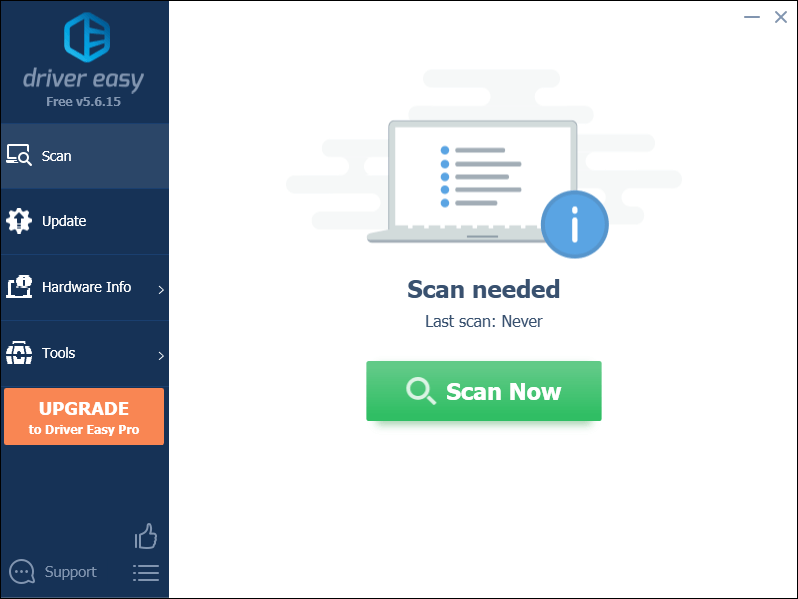
- کلک کریں۔ تمام تجدید کریں کا درست ورژن خود بخود ڈاؤن لوڈ اور انسٹال کرنے کے لیے تمام وہ ڈرائیور جو آپ کے سسٹم پر غائب یا پرانے ہیں (اس کے لیے ضروری ہے۔ پرو ورژن - جب آپ اپ ڈیٹ آل پر کلک کریں گے تو آپ کو اپ گریڈ کرنے کا اشارہ کیا جائے گا)۔
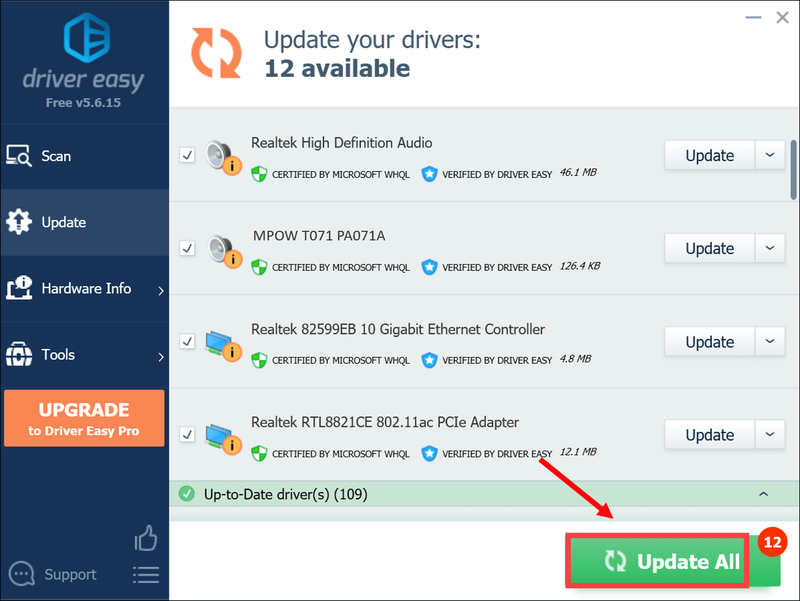
نوٹ : اگر آپ چاہیں تو آپ اسے مفت میں کر سکتے ہیں، لیکن یہ جزوی طور پر دستی ہے۔ - تبدیلیاں اثر انداز ہونے کے لیے اپنے کمپیوٹر کو دوبارہ شروع کرنا یاد رکھیں۔
- یہ دیکھنے کے لیے WW لانچ کریں کہ آیا غلطی ٹھیک ہو گئی ہے۔ اگر ہاں، تو مبارک ہو! اگر یہ اب بھی پاپ اپ ہوتا ہے تو براہ کرم کوشش کریں۔ 2 درست کریں۔ ، نیچے۔
- ورلڈ آف وارکرافٹ سے باہر نکلیں۔
- اگر آپ کے پاس کوئی ایڈون مینیجر ہیں، تو براہ کرم اس بات کو یقینی بنانے کے لیے ان انسٹال کریں کہ وہ ہٹائے گئے ایڈونز کو دوبارہ شامل نہیں کرتے ہیں۔
- Battle.net میں، کلک کریں۔ اختیارات اور منتخب کریں ایکسپلورر میں دکھانا .
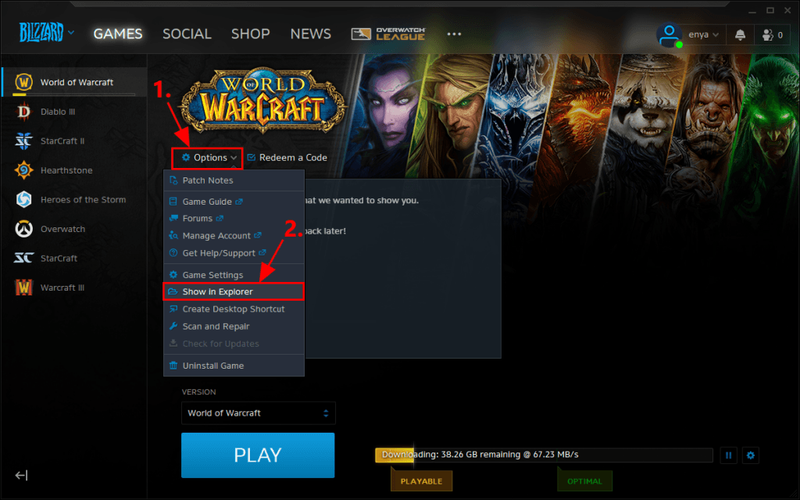
- باہر نکلیں برفانی طوفان ڈاٹ نیٹ .
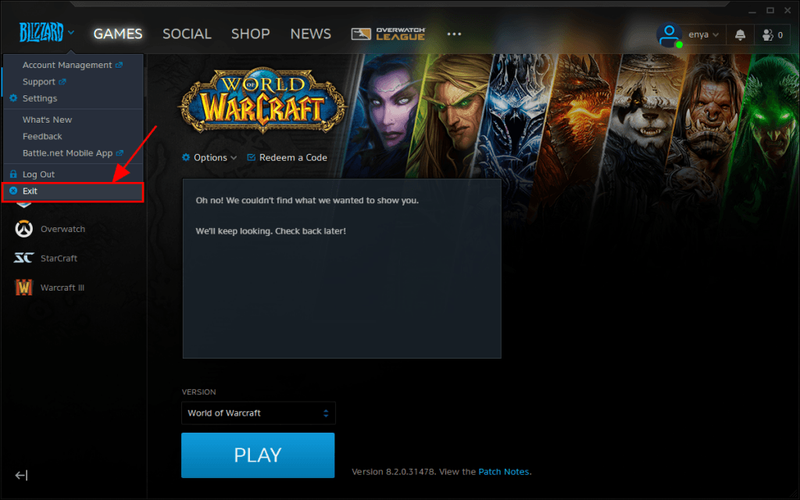
- پاپ اپ ونڈوز میں، پر ڈبل کلک کریں۔ محفل کی دنیا فولڈر
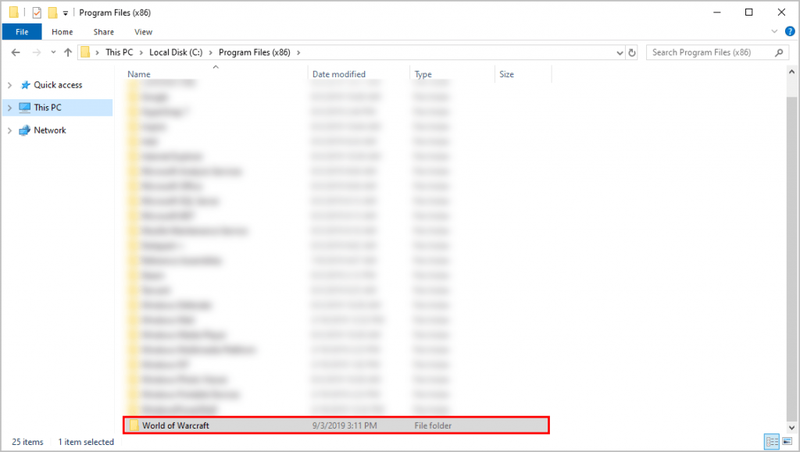
- پر ڈبل کلک کریں۔ گیم ورژن جس میں کنکشن کا مسئلہ ہے۔ ( _پرچون_ یا _کلاسک_ )۔
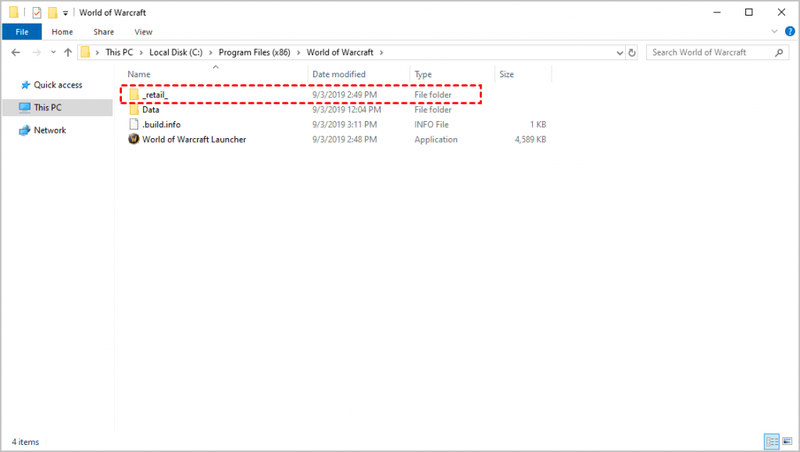
- ان تین فولڈرز کا نام تبدیل کریں: کیشے , انٹرفیس ، اور WTF فولڈرز کو کیچ اولڈ , انٹرفیس پرانا ، اور WTFOld .
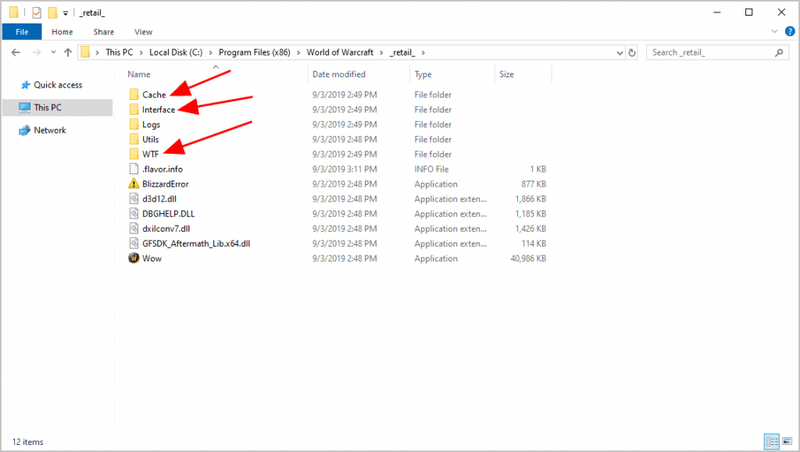
- ورلڈ آف وارکرافٹ کو دوبارہ لانچ کریں اور دیکھیں کہ کیا آپ اسے صحیح طریقے سے چلا سکتے ہیں۔ اگر ہاں، تو بہت اچھا - آپ نے غلطی کو حل کر لیا ہے! اگر مسئلہ اب بھی باقی ہے تو آپ کو کوشش کرنی چاہیے۔ درست کریں 3 ، نیچے۔
- اپنے کی بورڈ پر، دبائیں۔ ونڈوز لوگو کی کلید اور آر ایک ہی وقت میں، پھر ٹائپ کریں dxdiag اور دبائیں داخل کریں۔ .
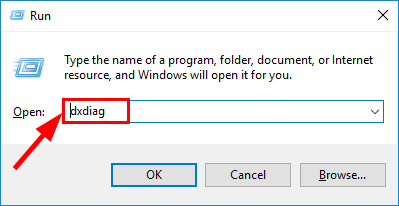
- کے نیچے سسٹم ٹیب اور آپ چیک کر سکتے ہیں۔ آپریٹنگ سسٹم اور یاداشت آپ کے کمپیوٹر پر معلومات۔
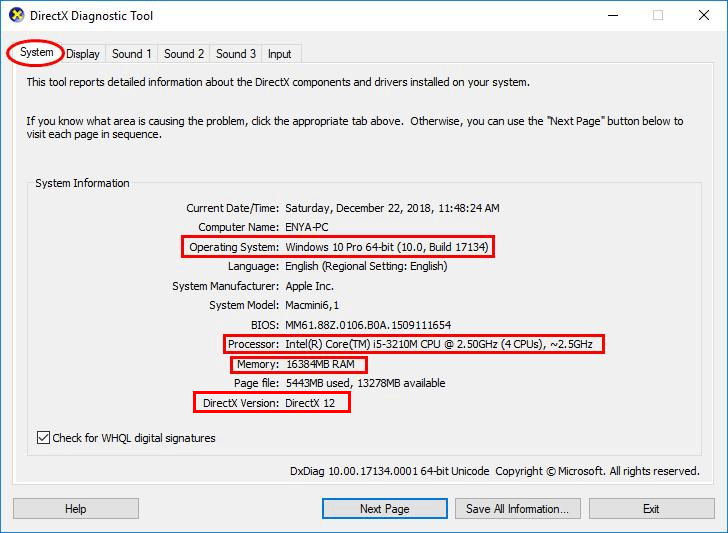
- پر کلک کریں۔ ڈسپلے ٹیب اور آپ چیک کر سکتے ہیں۔ گرافکس کارڈ آپ کا پی سی استعمال کر رہا ہے۔
- DirectX بند کریں۔
- ڈرائیورز
- کھیل
- زبردست
درست کریں 1: اپنے ڈیوائس ڈرائیورز کو اپ ڈیٹ کریں۔
اس بات کا بہت امکان ہے کہ آپ نے اپنے کمپیوٹر پر جو ڈرائیورز انسٹال کیے ہیں وہ کرپٹ، پرانے یا دیگر طریقوں سے مطابقت نہیں رکھتے۔ لہذا آپ کو یہ دیکھنے کے لیے اپنے ڈرائیوروں کو اپ ڈیٹ کرنا چاہیے کہ آیا اس سے مسئلہ حل ہوتا ہے۔ اگر آپ کے پاس ڈرائیور کو دستی طور پر اپ ڈیٹ کرنے کے لیے وقت، صبر یا مہارت نہیں ہے، تو آپ اسے خود بخود کر سکتے ہیں۔ ڈرائیور آسان .
ڈرائیور ایزی خود بخود آپ کے سسٹم کو پہچان لے گا اور اس کے لیے صحیح ڈرائیور تلاش کر لے گا۔ آپ کو یہ جاننے کی ضرورت نہیں ہے کہ آپ کا کمپیوٹر کون سا سسٹم چل رہا ہے، آپ کو غلط ڈرائیور سے پریشان ہونے کی ضرورت نہیں ہے جسے آپ ڈاؤن لوڈ کر رہے ہوں گے، اور آپ کو انسٹال کرتے وقت غلطی کرنے کی فکر کرنے کی ضرورت نہیں ہے۔ ڈرائیور ایزی یہ سب سنبھالتا ہے۔
آپ اپنے ڈرائیوروں کو خود بخود اپ ڈیٹ کر سکتے ہیں۔ مفت یا پھر پرو ورژن ڈرائیور ایزی کا۔ لیکن پرو ورژن کے ساتھ یہ صرف 2 قدم لیتا ہے (اور آپ کو مکمل تعاون اور 30 دن کی رقم کی واپسی کی گارنٹی ملتی ہے):
درست کریں 2: واہ یوزر انٹرفیس کو دوبارہ ترتیب دیں۔
یہ ممکن ہے کہ ڈسپلے اور انٹرفیس کی ترتیبات خراب ہوں، جس کی وجہ سے آپ کا آلہ ڈرائیور مطابقت پذیر نہیں ہے۔ اگر ایسا ہے تو، آپ کو WOW میں یوزر انٹرفیس کو دوبارہ ترتیب دینا چاہیے۔
اسے کرنے کا طریقہ یہاں ہے:
درست کریں 3: یقینی بنائیں کہ آپ کا پی سی کم از کم تصریحات پر پورا اترتا ہے۔
اگر آپ نے مندرجہ بالا اصلاحات کی کوشش کی ہے لیکن کوئی بھی کام نہیں کرتا ہے، تو شاید یہ غور کرنے کے قابل ہے کہ آیا آپ کا کمپیوٹر گیم کھیلنے کے لیے لیس ہے یا نہیں۔
ذیل میں میں نے ونڈوز پی سی کے لیے کم از کم (کھیلنے کے قابل کارکردگی کے لیے) اور تجویز کردہ (زیادہ سے زیادہ کارکردگی کے لیے) دونوں تقاضے درج کیے ہیں۔ آپ چیک کر سکتے ہیں کہ آپ کا سسٹم ان تصریحات کے خلاف کیسے اقدامات کرتا ہے۔
| MINIMUM وضاحتیں | تجویز کردہ وضاحتیں | |
|---|---|---|
| آپریٹنگ سسٹم | ونڈوز 7 64 بٹ | ونڈوز 10 64 بٹ |
| پروسیسر | Intel Core™ i5-3450 AMD FX™ 8300 | Intel Core™ i7-6700K AMD Ryzen™ 7 2700X |
| ویڈیو | NVIDIA GeForce GTX 760 2 GB یا AMD Radeon™ RX 560 2 GB یا Intel UHD گرافکس 630 (45W TDP) | NVIDIA GeForce GTX 1080 8 GB یا AMD Radeon™ RX Vega 64 8 GB یا اس سے بہتر |
| یاداشت | 4 جی بی ریم (انٹیگریٹڈ گرافکس کے لیے 8 جی بی جیسے انٹیل ایچ ڈی گرافکس سیریز) | 8 جی بی ریم |
| اسٹوریج | سالڈ اسٹیٹ ڈرائیو (SSD) 100GB دستیاب جگہ یا ہارڈ ڈسک ڈرائیو (HDD) 100GB دستیاب جگہ | سالڈ اسٹیٹ ڈرائیو (SSD) 100GB دستیاب جگہ |
اگر آپ کو یقین نہیں ہے کہ آیا آپ کا پی سی واہ کے لیے سسٹم کی ضروریات کو پورا کرتا ہے یا نہیں، تو اپنے پی سی کی تفصیلات چیک کرنے کے لیے نیچے دی گئی ہدایات پر عمل کریں:
بس یہی ہے - امید ہے کہ اس پوسٹ سے مدد ملی۔ اگر آپ کے کوئی سوالات، خیالات یا مشورے ہیں، تو آپ ہمیں ذیل میں ایک تبصرہ چھوڑنے میں خوش آمدید کہیں گے۔
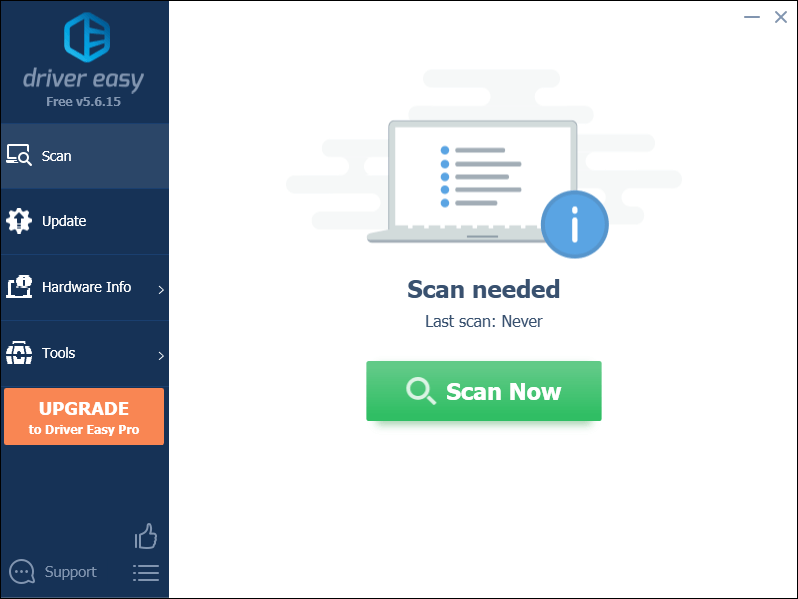
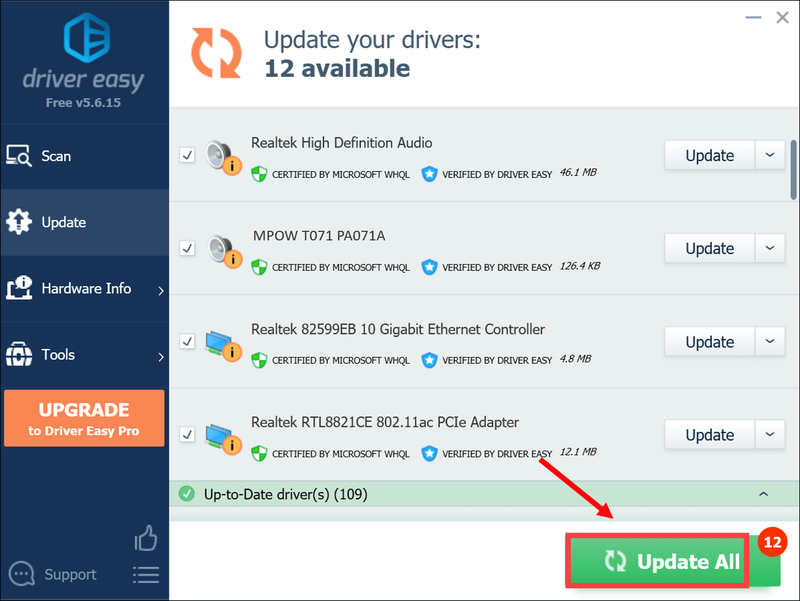
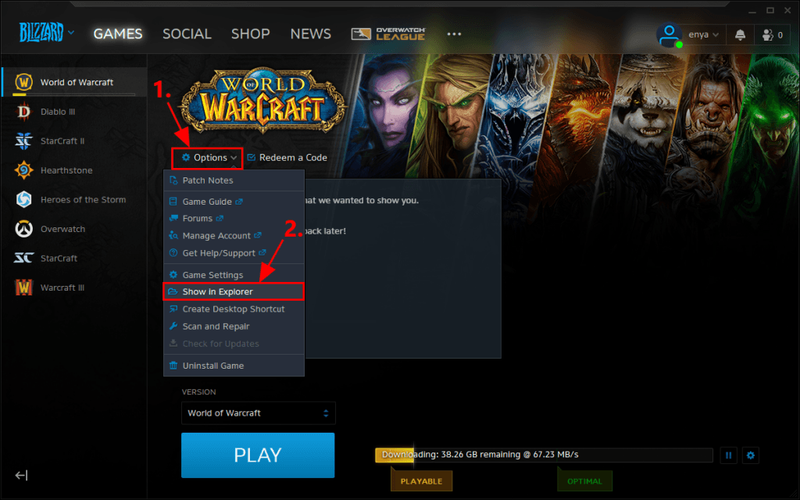
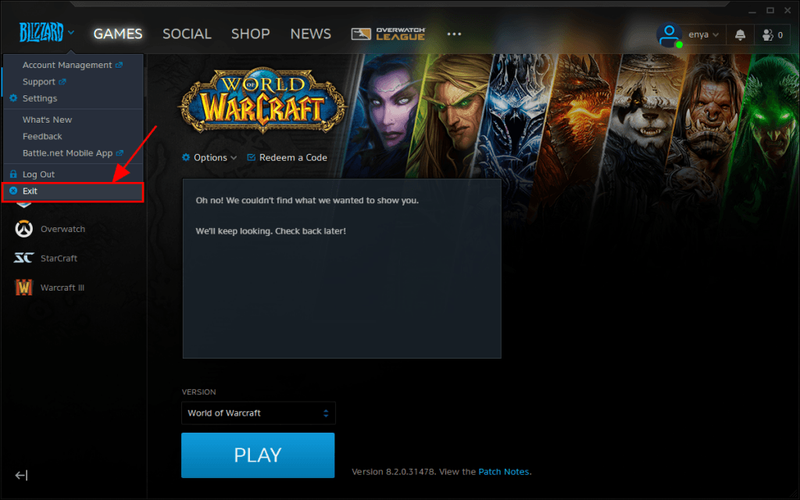
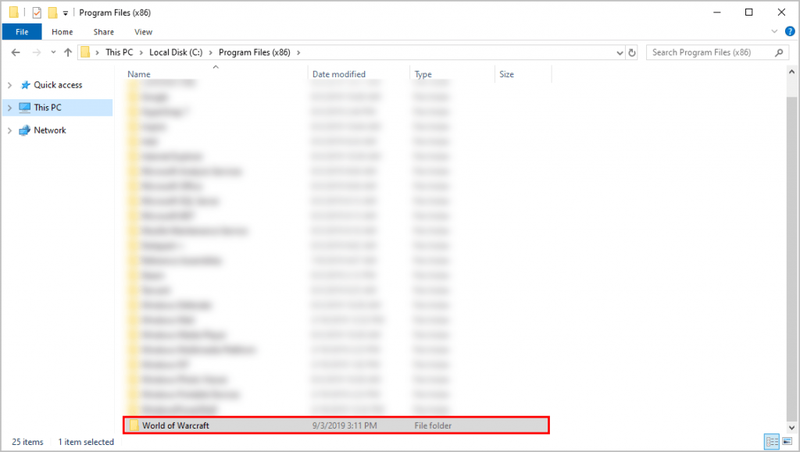
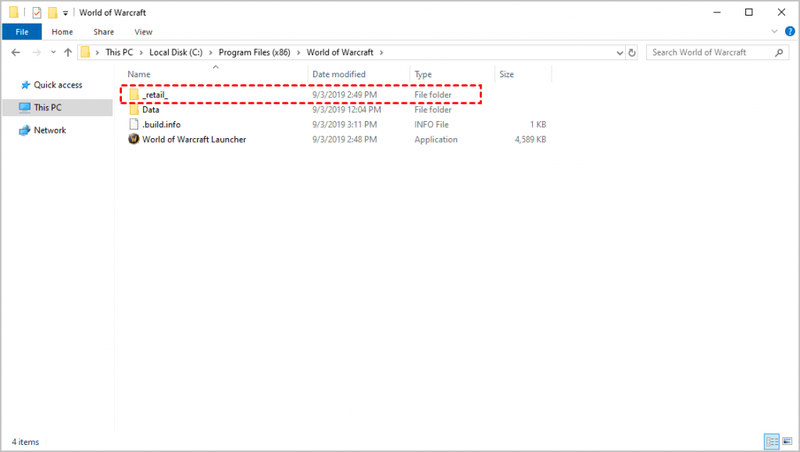
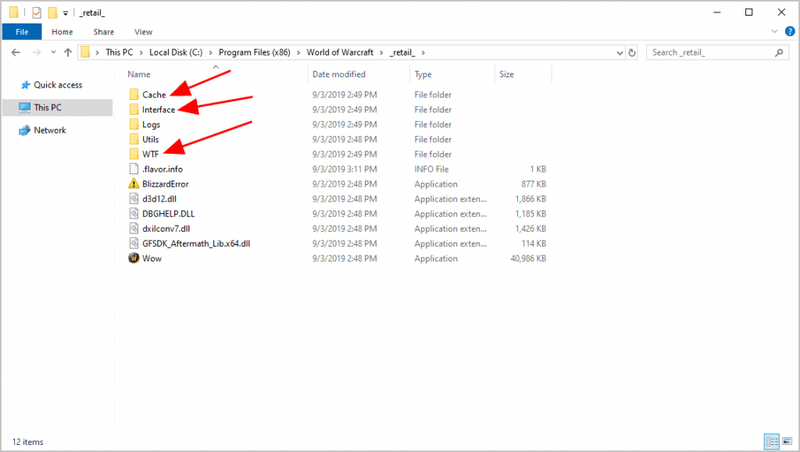
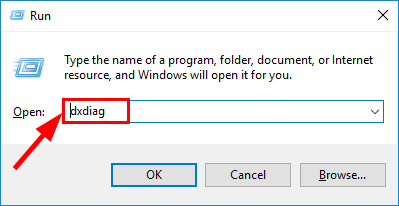
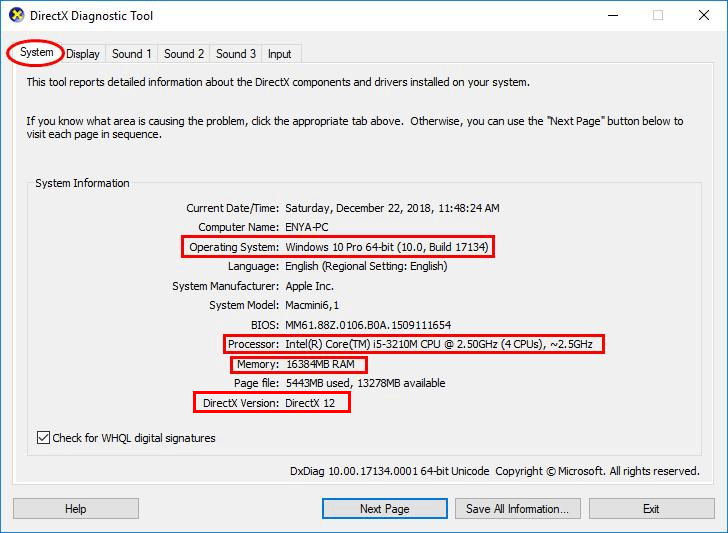
![[حل شدہ] برفانی طوفان گیم سرور سے کنکشن کھو گیا۔](https://letmeknow.ch/img/knowledge/03/connection-blizzard-game-server-lost.jpg)


![[فکسڈ] زوم کیمرا کام نہیں کر رہا | 2022 گائیڈ](https://letmeknow.ch/img/knowledge/89/zoom-camera-not-working-2022-guide.jpg)

![[حل شدہ] vgk.sys بلیو اسکرین آف ڈیتھ ایرر](https://letmeknow.ch/img/knowledge-base/55/solved-vgk-sys-blue-screen-of-death-error-1.png)
![[فکسڈ] بلوٹوتھ ماؤس ونڈوز پر کام نہیں کر رہا ہے۔](https://letmeknow.ch/img/knowledge/20/bluetooth-mouse-not-working-windows.jpg)